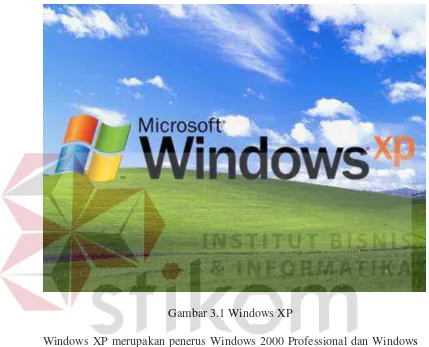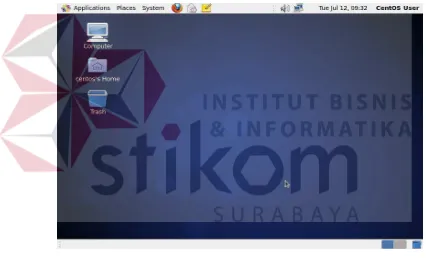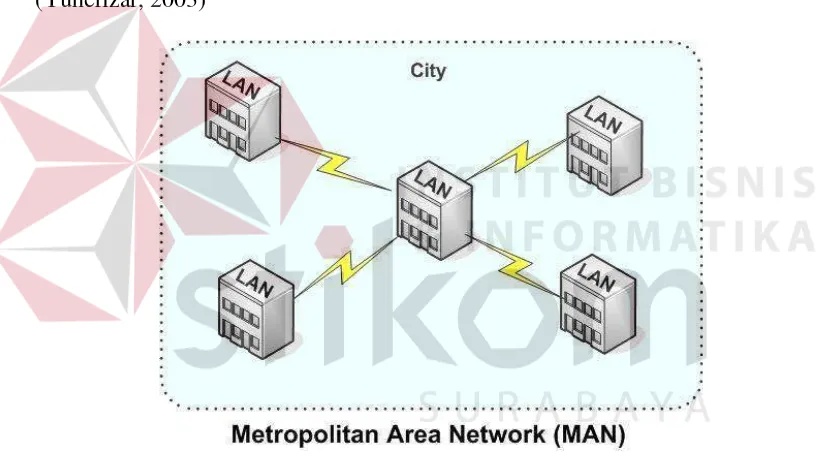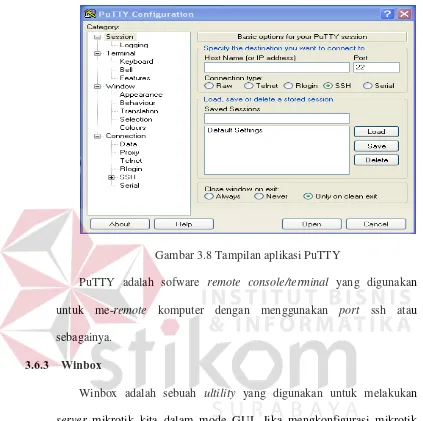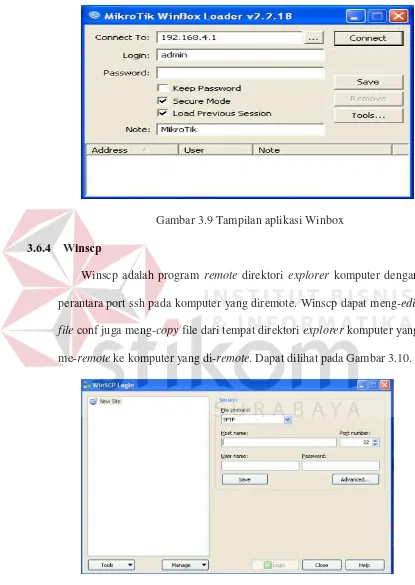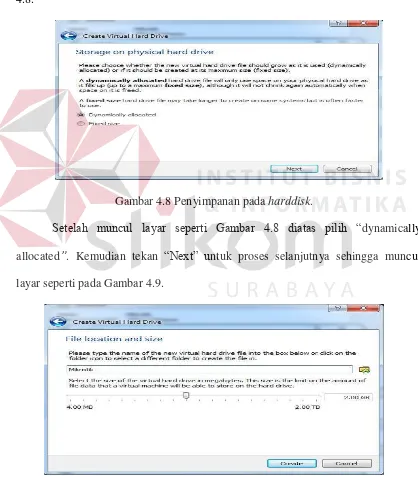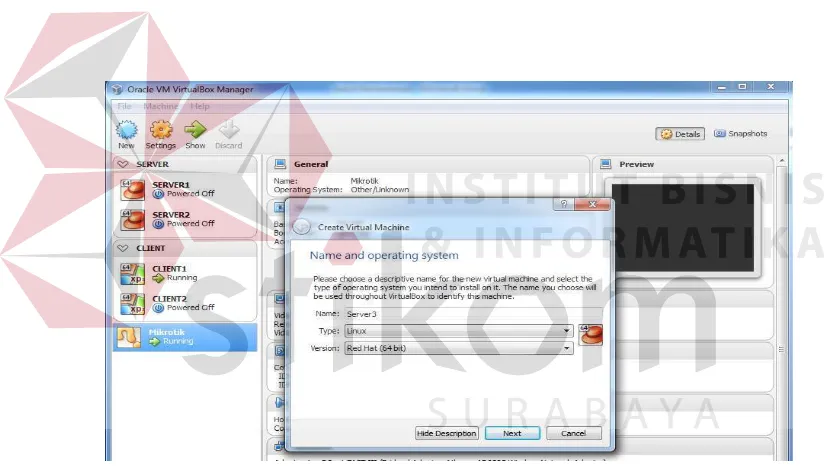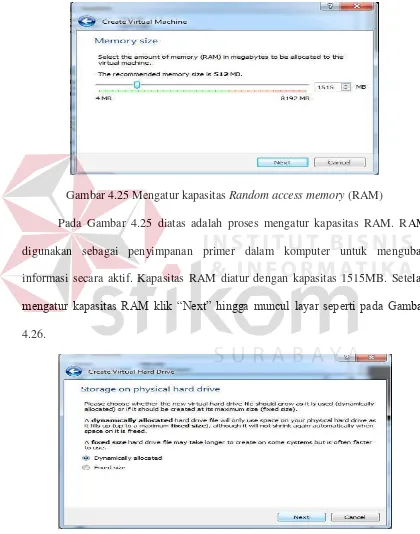APLIKASI COMPUTER SERVER DAN CLUSTERING
DENGAN SIMULASI VIRTUAL BOX PADA PDAM KOTA
SURABAYA
KERJA PRAKTIK
Program Studi SI Sistem Komputer
Oleh:
GP Ade Apriyatna 08410200063
FAKULTAS TEKNOLOGI DAN INFORMATIKA
vii
1.1 Latar Belakang Masalah ... 1
1.2 Perumusan Masalah ... 2
1.3 Pembatasan Masalah... 2
1.4 Tujuan Kerja Praktik ... 3
1.5 Waktu dan Lama Kerja Praktik ... 4
1.6 Ruang Lingkup Kerja Praktik ... 4
1.7 Sistematika Penulisan ... 4
BAB II GAMBARAN UMUM PERUSAHAAN ... 6
2.1 Latar Belakang PDAM kota Surabaya ... 6
2.1.1 Dasar Hukum...6
2.1.2 Visi Misi...9
2.1.3 Jumlah Pelanggan Tahunan...9
BAB III LANDASAN TEORI ... 12
3.1 Komputer Server ... 12
3.1.1 Definisi Redundancy Server...14
viii
3.2.2 Windows XP…….….……...24
3.2.3 CentOS….……...25
3.3 Konsep Dasar Protokol ... .27
3.3.1 Protokol………….….……...27
3.3.2 Transmission Control Protocol (TCP)...27
3.3.3 Internet Protocol(IP)…..…...27
3.3.4 Arsitektur TCP/IP..….……...28
3.4 Konsep Dasar Jaringan Komputer...28
ix
4.2.2 Cloning Operating System ... 59
4.3 Proses Konfigurasi ... 60
4.3.1 Konfigurasi Mikrotik RouterOS ... 61
4.3.2 Konfigurasi Windows XP ... 62
4.3.3 Konfigurasi Centos 6.5 ... 64
4.3.4 Gluster File Sharing ... 70
4.4 Tahap Pengujian ... 74
4.4.1 Ping antar Client ke Server ... 74
4.4.2 Membuka Aplikasi Geoserver dari client ... 76
4.4.3 Melakukan Remote Console dari Client ke Server ... 78
4.4.4 Remote Directory Server ... 79
4.4.5 Konfigurasi Mikrotik menggunakan Winbox ... 80
4.4.6 Uji Cluster File System Server1 dan Server2 ... 83
BAB V PENUTUP ... 86
5.1 Kesimpulan ... 86
5.2 Saran ... 86
DAFTAR PUSTAKA ... ....87
LAMPIRAN…………. ... 88
Lampiran 1 Surat Balasan Instansi... 89
Lampiran 2 Form KP-5 (Acuan Kerja) ... 90
xi
Gambar 3.1 Windows XP ... 25
Gambar 3.2 CentOS 6.5 ... 26
Gambar 3.3 Local Area Network ... 29
Gambar 3.4 Wide Area Network ... 29
Gambar 3.5 Metropolitan Area Network ... 30
Gambar 3.6 Ilustrasi Internet... 30
Gambar 3.7 Virtual Box ... 34
Gambar 3.8 Tampilan Aplikasi PuTTY ... 35
Gambar 3.9 Tampilan Aplikasi Winbox ... 36
Gambar 3.10 Tampilan Aplikasi Winscp ... 36
Gambar 4.1 Desain topologi jaringan ... 38
Gambar 4.2 Web Virtual Box ... 40
Gambar 4.3 Proses awal instalasi virtualbox ... 40
Gambar 4.4 Tampilan Virtual Box... 41
Gambar 4.5 Tampilan sebelum membuat OS Virtual ... 41
Gambar 4.6 Memilih virtual OS ... 42
Gambar 4.7 Mengatur kapasitas Random access memory (RAM) ... 42
Gambar 4.8 Penyimpanan pada hardisk fisik ... 43
Gambar 4.9 Menentukan ukuran hardisk ... 43
xii
Gambar 4.14 Tampilan Mikrotik ... 46
Gambar 4.15 Tampilan booting windows xp ... 47
Gambar 4.16 Partisi hard disk ... 48
Gambar 4.17 Kapasitas hard disk... 48
Gambar 4.18 Format partisi ... 49
Gambar 4.19 Proses menyalin file ... 49
Gambar 4.20 Proses instalasi Windows XP ... 50
Gambar 4.21 Loading windows ... 50
Gambar 4.22 Tampilan awal Windos XP ... 51
Gambar 4.23 Tampilan sebelum membuat virtual CentOS 6.5 ... 52
Gambar 4.24 Memilih Virtual OS ... 52
Gambar 4.25 Mengatur kapasitas RAM... 53
Gambar 4.26 Penyimpanan pada Harddisk ... 53
Gambar 4.27 Menentukan ukuran Harddisk ... 54
Gambar 4.28 Selesai membuat other linux ... 55
Gambar 4.29 Layar utama sebelum memulai proses install CentOS ... 55
Gambar 4.30 Pemilihan bahasa untuk system operasi CentOS ... 56
Gambar 4.31 Pembuatan nama hostname ... 56
Gambar 4.32 Pembuatan root password... 57
xiii
Gambar 4.37 Hasil clone pada virtual box ... 60
Gambar 4.38 Interface di virtual box ... 60
Gambar 4.39 Nama interface pada Mikrotik... 61
Gambar 4.40 Command untuk menambahkan IP address ... 61
Gambar 4.41 IP address dan IP route pada Mikrotik ... 62
Gambar 4.42 Network dan Internet Connection ... 63
Gambar 4.43 Network Connection ... 63
Gambar 4.44 Konfigurasi IP pada Windows XP ... 64
Gambar 4.45 Apache Tomcat berhasil dijalankan ... 66
Gambar 4.46 Apache Tomcat telah berhenti berjalan ... 66
Gambar 4.47 Tampilan file tomcat_user.xml ... 67
Gambar 4.48 Tampilan aplikasi Apache Tomcat ... 67
Gambar 4.49 Manager App tempat melakukan deploy file ... 68
Gambar 4.50 Tampilan aplikasi yang telah dideploy... 68
Gambar 4.51 Tampilan aplikasi Geoserver ... 69
Gambar 4.52 Setting host pada CentOS 6.5 ... 70
Gambar 4.53 Menambahkan mount CentOS 6.5 menjadi base url ... 71
Gambar 4.54 GlusterFS telah menjadi repository lokal ... 72
xiv
Gambar 4.59 Ping Client2 ke Server1... 75
Gambar 4.60 Ping Client2 ke Server2... 75
Gambar 4.61 Mengakses Geoserver Server1 dari Client1 ... 76
Gambar 4.62 Mengakses Geoserver Server2 dari Client1 ... 76
Gambar 4.63 Mengakses Geoserver Server1 dari Client2 ... 77
Gambar 4.64 Mengakses Geoserver Server2 dari Client2 ... 77
Gambar 4.65 PuTTY configuration ... 78
Gambar 4.66 Tampilan remote console/terminal menggunakan PuTTY ... 79
Gambar 4.67 Winscp login ... 79
Gambar 4.68 Tampilan remote directory menggunakan Winscp ... 80
Gambar 4.69 Mikrotik Winbox ... 80
Gambar 4.70 Tampilan Interface Mikrotik pada Winbox ... 81
Gambar 4.71 Tampilan IP Address Mikrotik pada Winbox ... 81
Gambar 4.72 Tampilan IP Route Mikrotik pada Winbox ... 82
Gambar 4.73 Tampilan konfigurasi IP Route Mikrotik pada Winbox... 82
Gambar 4.74 Tampilan konfigurasi DNS Mikrotik pada Winbox ... 83
Gambar 4.75 Direktori var/www/html pada Server1 ... 84
Gambar 4.76 Direktori var/www/html pada Server2 ... 84
Gambar 4.77 Penambahan file2 di direktori var/www/html pada Server1 ... 85
xv
1 1.1 Latar Belakang
Tak dapat dipungkiri jika kemajuan teknologi masa kini berkembang sangat pesat. Hal ini dapat dibuktikan dengan banyaknya inovasi yang telah dibuat di dunia ini. Dari yang sederhana, hingga yang menghebohkan dunia. Kemajuan teknologi memang sangat penting untuk kehidupan manusia jaman sekarang. Karena teknologi adalah salah satu penunjang kemajuan manusia. Teknologi telah membantu memperbaiki ekonomi, pangan, komputer, dan masih banyak lagi. Sebenarnya teknologi sudah ada sejak jaman dahulu, yaitu jaman romawi kuno. Perkembangan teknologi berkembang secara drastis dan terus berevolusi hingga sekarang. Terlebih setelah adanya penemuan komputer dan laptop, yang sekarang hampir semua pekerjaan manusia memiliki hubungan dengan komputer ataupun laptop. Sehingga pantas jika komputer adalah penemuan yang paling mutakhir dan yang paling berpengaruh pada kehidupan manusia. Kebutuhan manusia untuk meningkatkan efisiensi pada teknologi komputer akhirnya membentuk teknologi jaringan komputer. Perangkat komputer dihubungkan kedalam satu jaringan agar bisa saling berkomunikasi dan berbagi sumber daya. Jaringan komputer dapat meningkatkan efisiensi dengan berbagi informasi seperti file umum, database dengan perangkat lunak jaringan komputer dan infrastruktur IT.
di Jl. Prof. Dr. Mustopo 2, Surabaya. Setiap cabang - cabang tersebut memiliki beberapa server yang saling terpisah-pisah. Server merupakan suatu elemen penting dalam suatu sistem informsi. Dimana server merupakan sebuah sistem komputer yang menyediakan jenis layanan tertentu dalam sebuah jaringan komputer.
Server mangatur lalu lintas data di dalam jaringan dan menyediakan resource
yang dapat digunakan oleh komputer lain yang sedang terhubung pada jaringannya.
Server bagian paling penting dalam jaringan komputer yang menjadi tempat untuk nodes di dalam jaringan agar mampu melakukan Resource Sharing. Sehingga sebuah
server harus memiliki kemampuan yang berlipat-lipat dari komputer pribadi. Solusinya adalah dengan redundacy server atau biasa disebut juga cluster komputer.
Pada kerja praktik di PDAM Kota Surabaya ini, membuat simulasi penerapan
Computer Server dan Clustering menggunakan virtual box. Pada virtual box ini akan di install satu buah mikrotikOS sebagai router, dua CentOS 6.5 sebagai komputer
server, dan dua WindowsXP sebagai komputer client.
1.2 Perumusan Masalah
2. Menggunakan Mikrotik RouterOS 5.20 sebagai router.
3. Komputer server menggunakan sistem operasi CentOS 6.5 64 bit 4. Komputer client menggunakan sistem operasi Windows XP 64 bit. 5. Menggunakan Aplikasi Web Server Apache Tomcat 7.
6. File Sharing menggunakan GlusterFS.
1.4 Tujuan Kerja Praktik
Dalam melaksanakan kerja praktik di suatu perusahaan maupun instansi, maka mahasiswa sebagai seorang yang menjalankan syarat pendidikan tinggi tentunya memiliki tujuan-tujuan yang hendak dicapai dalam melaksanakan kegiatan praktik ini. Beberapa tujuan kerja praktik yang dimaksud adalah sebagian berikut :
1. Memenuhi kurikulum pendidikan yang ada di STIKOM Surabaya.
2. Memberikan pengetahuan dan pemahaman kepada mahasiswa tentang Simulasi
Computer Server dan Clustering menggunakan virtual box pada PDAM Kota Surabaya.
3. Mencari ilmu pengetahuan baru yang tidak didapatkan di bangku kuliah.
mulai pada tanggal 21 April 2014 sampai dengan 23 Mei 2014.
1.6 Ruang Lingkup Kerja Praktik
Sasaran kerja praktik adalah agar mahasiswa mendapatkan pengalaman belajar melalui pengamatan di bidang Networking atau jaringan:
a. Prinsip dasar Computer Server dan Clustering.
b. Analisa gangguan ( trouble shooting ) Computer Server dan Clustering. c. Simulasi langsung Computer Server dan Clustering.
1.7 Sistematika Penulisan
Sistematika penulisan laporan hasil praktik kerja lapangan pada PDAM kota Surabaya adalah sebagai berikut.
BAB I : PENDAHULUHAN
Berisi tentang latar belakang, tujuan kerja praktik, waktu dan lama pelaksanaan kerja praktik, ruang lingkup kerja praktik dan sistematika penulisan. Perusahaan Daerah Air Minum Kota Surabaya.
BAB II : GAMBARAN UMUM PERUSAHAAN
digunakan untuk membantu memecahkan masalah dari Perusahaan Daerah Air Minum Kota Surabaya.
BAB IV : PEMBAHASAN
Berisi tentang membuat simulasi jaringan dengan mikrotik RouterOS, implementasi
Web Server Apache Tomcat 7 dan storage terdistribusi menggunakan GlusterFS.
BAB V : PENUTUP
6
2.1 Latar Belakang Perusahaan Daerah Air Minum Kota Surabaya
PDAM atau Perusahaan Daerah Air Minum merupakan salah satu perusahaan terbesar milik daerah, yang bergerak dalam distribusi air bersih dalam masyarakat umum. PDAM terdapat disetiap provinsi, kabupaten dan kotamadya di seluruh Indonesia. PDAM merupakan perusahaan daerah sebagai sarana air bersih yang diawasi atau di monitoring oleh aparat-aparat eksekutif maupun legislatif daerah.
2.1.1 Dasar Hukum
Berdirinya PDAM Kota Surabaya merupakan peninggalan jaman Belanda, dimana pembentukan sebagai BUMD berdasarkan :
1. Peraturan Daerah No. 7 tahun 1976 tanggal 30 Maret 1976
2. Disahkan dengan Surat Keputusan Gubernur Kepala Daerah Tingkat I Jawa Timur, tanggal 06 Nopember 1976 No. II/155/76
3. Diundangkan dalam Lembaran Daerah Kotamadya Daerah Tingkat II Surabaya tahun 1976 seri C pada tanggal 23 Nopember 1976 No. 4/C Sejarah Perkembangan Perusahaan
kebutuhan air bersih dan mengairi sawah di wilayah Magelang. Berikut ini adalah sejarah perkembangan PDAM dari tahun ke tahun.
1890 : Air minum untuk Kota Surabaya pertama kali diambil dari sumber mata air di desa Purut Pasuruan diangkut dengan Kereta Api
1903 : Pemasangan pipa dari Pandaan oleh NV. Biernie selama 3 (tiga) tahun.
1906 : Jumlah Pelanggan ± 1.500 sambungan.
1922 : IPAM Ngagel I di bangun dengan kapasitas 60 lt/dt.
1932 : Mata air Umbulan ditingkatkan kapasitasnya dengan membangun rumah pompa baru.
1942 : Peningkatan kapasitas IPAM Ngagel I menjadi 180 lt/dt
1950 : Perusahaan Air Minum diserahkan pada Pemerintah Republik Indonesia (Kota Praja Surabaya).
1954 : Peningkatan kapasitas IPAM Ngagel I menjadi 350 lt/dt.
1959 : Pembangunan IPAM Ngagel II kapasitas 1.000 lt/dt, didesain & dilaksanakan oleh Degremont Fa. (Prancis).
1976 : Perusahaan Air Minum disahkan menjadi Perusahaan Daerah dan dituangkan dalam Perda No. 7 tanggal 30 Maret 1976.
1977 : Peningkatan kapasitas IPAM Ngagel I menjadi 500 lt/dt.
tanggal 30 Desember 1977.
1980 : Peningkatan kapasitas IPAM Ngagel I menjadi 1.000 lt/dt.
1982 : Pembangunan IPAM Ngagal III kapasitas 1.000 lt/dt dgn lisensi dari Neptune Microfloc (Amerika Serikat).
1990 : Pembangunan IPAM Karangpilang I dengan kapasitas 1.000 lt/dt dengan dana Loan IBRD No. 2632 IND.
1991 : Pembangunan gedung kantor PDAM yang terletak di Mayjen. Prof. Dr. Moestopo No.2 Surabaya yg dibiayai dana PDAM murni.
1994 : Peningkatan kapasitas IPAM Ngagel I menjadi 1.500 lt/dt.
1996 : - Peningkatan kapasitas IPAM Ngagel I menjadi 1.800 lt/dt - Peningkatan kapasitas IPAM Karangpilang I menjadi 1.200 lt/dt
- Dimulainya pembangunan IPAM Karangpilang II dengan kapasitas 2.000 lt/dt. Yang didanai Loan IBRD No. 3726 IND.
1997 : - Peningkatan kapasitas IPAM Ngagel III menjadi 1.500 lt/dt.
- Produksi awal 500 l/dt IPAM Karangpilang II didistribusikan ke pelanggan
1999 : Pembangunan IPAM Karangpilang II dengan kapasitas 2.000 lt/dt telah selesai
2005 : Peningkatan kapasitas IPAM Ngagel III menjadi 1.750 lt/dt
2006 : - Peningkatan kapasitas IPAM Karangpilang I menjadi 1.450 lt/dt - Peningkatan kapasitas IPAM Karangpilang II menjadi 2.750 lt/dt
2009 : Pembangunan IPAM Karangpilang III dengan kapasitas 2.000 lt/dt
2.1.2 Visi Misi PDAM Kota Surabaya
Adapun visi dan misi dari PDAM Kota Surabaya adalah sebagai berikut : Visi
Tersedianya air minum yang cukup bagi pelanggan melalui perusahaan air minum yang mandiri, berwawasan global, dan terbaik di Indonesia.
Misi
1. Memproduksi dan mendistribusikan air minum bagi pelanggan.
2. Memberi pelayanan prima bagi pelanggan dan berkelanjutan bagi pemangku kepentingan.
3. Melakukan usaha lain bagi kemajuan perusahaan dan berpartisipasi aktif dalam kegiatan sosial kemasyarakatan.
2.2 Jumlah Pelanggan Tahunan
Pelayanan air minum kepada masyarakat tidak hanya terbatas pada daerah administratif kota Surabaya saja, melainkan juga masyarakat daerah Kabupaten Pasuruan, Sidoarjo, dan Gresik. Selain itu, PDAM Kota Surabaya juga mendukung program pemerintah untuk pelayanan air bersih, misalnya untuk :
1. Perumnas.
3. Kran umum bantuan UNICEF/Pemerintah Pusat.
Untuk masyarakat yang daerahnya belum terjangkau jaringan pipa distribusi, pelayanan dilakukan dengan menggunakan mobil tangki, termnal air, hidran umum dan kran umum.
Data jumlah pelanggan yang lebih detil bisa dilihat pada table 2.1 berikut : Tabel 2.1 Jumlah Pelanggan menurut Jenis Pelanggan PDAM kota Surabaya
No Jenis Pelanggan 8 Jumlah Penduduk 2.749.306 2.794.596 2.731.018 2.719.237 2.750.357 2.818.700
9 Penduduk Terlayani 1.969.730 2.028.175 2.168.698 2.270.751 2.389.498 2.495.737
2.3 Susunan Direksi
Adapun susunan direksi dari PDAM kota Surabaya adalah sebagai berikut:
12 BAB III LANDASAN TEORI
3.1 Komputer Server
Komputer server adalah salah satu infrastruktur yang paling penting dalam organisasi mana pun. Server adalah sebuah computer yang mengatur lalu lintas data yang terjadi pada sebuah jaringan (Rohmanah, 2014). Aplikasi yang disimpan di komputer ini dan terminal komputer lain terhubung dapat mengaksesnya. Server merupakan induk dari segala komputer yang terhubung pada sebuah jaringan yang berfungsi sebagai pengatur sistem jaringan, misalnya untuk pembatasan akses dan melakukan control data.
Fungsi server secara umum dilakukan oleh sebuah komputer adalah
a. menyimpan aplikasi dan database yang di butuhkan oleh komputer yang terhubung.
b. menyediakan fitur keamanan computer.
c. melindungi semua komputer yang terhubung menggunakan firewall.
d. menyediakan IP Address untuk mesin komputer terhubung.
Server yang dipilih untuk sebuah organisasi harus memenuhi kondisi tertentu antara lain:
layanan kepada sejumlah besar komputer maka dibutuhkan memori yang besar untuk mendukung tugas utamanya.
b. Aspek berikutnya adalah dibutuhkan untuk mengelola, adalah kecepatan prosesor. Kecepatan prosesor biasanya di ukur dalam
Giga Hertz. Kemampuan prosesor adalah menjalankan semua perintah yang dimioleh mesin. Hal ini sangat diperlukan bahwa server harus memiliki kecepatan prosesor yang optimal, oleh karena itu prosesor yang digunakan adalah kemampuannya memberikan fasilitas multitasking.
c. Kapasitas penyimpanan hard drive dari komputer server, haruslah besar untuk dapat menyimpan semua data. Dalam sebuah jaringan, pengguna komputer umumnya menyimpan informasi yang dibutuhkan oleh komputer client.
Berbagai jenis-jenis komputer server dapat dikategorikan dalam dua kategori utama.
1. Dedicated Server
Jenis server yang melakukan fungsi tertentu, seperti web hosting. ada berbagai layanan web hosting, yang menggunakan dedicated server
untuk situs web hosting. Perusahaan tertentu juga telah mendedikasikan server komputer untuk menyimpan situs web mereka sendiri. Jenis server ini sangat kuat karena harus menangani lalu lintas
2. Non - dedicated server (Server Bersama)
Sebuah komputer server bersama adalah server biasa, yang digunakan dalam jaringan komputer untuk beberapa pengguna. Sejumlah besar aplikasi, database disimpan di dalamnya. Pengguna yang berbeda terhubung ke server, mengakses server tergantung pada kebutuhan mereka. Server ini tidak perlu disesuaikan seperti dedicated server. Contoh yang paling umum untuk jenis server ini adalah server
aplikasi. Sebuah server aplikasi menyimpan semua informasi yang diperlukan oleh orang-porang dalam jaringan.
3.1.1 Definisi Redundancy Server (High Availability dan High Peformance)
Redundancy Server mengacu pada jumlah dan intesitas backup, failover
atau kelebihan server dalam lingkungan komputasi. Artinya kemampuan infrastruktur untuk menyediakan server tambahan yang dpat digunakan sebagai backup setiap saat.
Redundant server berada dalam status offline dan tetap terhubung dengan jaringan/internet tetapi tidak digunakan sebagai server hidup. Jika terjadi kegagalan pada server utama, redundant server akan menggantikan server utama. 3.1.2 Manfaat Redudancy Server (High Availability dan High Peformance)
Kegagalan devices pada sebuah server bukan suatu yang tidak mungkin terjadi sehingga diperlukan solusi agar sistem jaringan tidak terganggu.
Dalam dunia komputer yang dimaksud dengan Redundancy Server atau biasa juga disebut Server Clustering adalah menggunakan lebih dari satu server
yang menyediakan redundant interconnections, sehingga user hanya mengetahui ada satu sistem server yang tersedia dan komputer client tidak menyadari jika terjadi kegagalan pada sistem server karena tersedianya server sebagai redundant
atau backup. Clustering Server dapat digunakan untuk Load Balancing Cluster
ataupun Failover Clustering (Server HA).
Cluster juga mempunyai beberapa keuntuangan diantaranya :
1. Resource sharing
Suatu komputer dapat mengambil sumberdaya dari komputer lainnya.
2. Computation Speedup
Dapat meningkatkan kecepatan komputasi, karena pada sistem clustering
proses yang ada dapat dibagi kedalam bagian komputer yang ada pada
system cluster tersebut.
3. Reliability
Apabila salah satu komputer mengalami kegagalan maka sistem masih dapat berjalan sebagaimana mestinya.
4. Komunikasi
Dikarenakan pada sistem cluster ini satu komputer terhubung dengan computer yang lainnya maka memungkinkan untuk terjadinya suatu pertukaran informasi.
3.1.3 Jenis-Jenis Cluster
1. High Availability
High Availability cluster atau juga yang sering disebut Failover Cluster pada umumnya diimplementasikan untuk tujuan meningkatkan ketersediaan layanan yang disediakanoleh cluster tersebut. Elemen
cluster akan berkerja dengan memiliki noderedundan, yang kemudian digunakan untuk menyediakan layanan saat salah satu elemen cluster
mengalami kegagalan. Ukuran yang paling umum dari kategori ini adalah dua node, yang merupakan syarat minimum untuk melakukan redudansi. Dimana implementasi cluster jenis ini akan mencoba untuk menggunakan redudansi komponen cluster untuk menghilangkan kegagalan disuatu titik (Single Point of Failure).
Failover clustering menyediakan solusi high availability server
dimana kegagalan pada perangkat keras seperti power supply mati yang menyebabkan server mati total maka server lain anggota cluster
yang akan mengambil alih fungsi dari server yang mati, sehingga komputer client tidak mengetahui juga terjadi kegagalan pada server, karena proses yang dilakukan pada server yang gagal atau mati akan dilanjutkan oleh server cadangan. Konsep konfigurasi failover cluster
berfungsi atau mati. Failover server memiliki dua mode yaitu mode aktif-pasif (master-slave) dan aktif-aktif (master-master).
a. Aktif-pasif (master-slave) : dua server atau lebih, yang melayani
service jaringan hanya satu server saja, yang lain hanya sebagai cadangan jika terjadi kegagaln pada server aktif (master).
b. Aktif-aktif (master-master) : dua server yang kedua-duanya bisa melayani jaringan dan saling mem-backup, jika salah satu server
mati maka server yang lain akan menggantikannya. Kedua
server ini memiliki data yang sama persis.
Biasanya failover menggunakan shared storage yang akan digunakan bersamaan oleh lebih dari server, tetapi ada juga yang tanpa menggunakan shared storage yaitu dengan menggunakan mirroring hard disk server.
2. Load Balancing Cluster
Cluster jenis ini beroperasi dengan mendistribusikan beberapa pekerjaan secara merata melalui beberapa node yang bekerja dibelakang (Back end node).
Load balancing cluster merupakan cluster server dimana anggota
cluster, sedangkan teknologi platform load balancing sering disebut sebagai load balancers.
Secara umum cara kerja Load Balancer adalah menerima incoming request dari client dan meneruskan request tersebut pada server
tertentu jika dibutuhkan. Load balancer menggunakan beberapa algoritma yang berbeda untuk melakukan control traffic network. tujuan algoritma Load Balancer adalah untuk mendistribusikan beban secara pintar atau memaksimalkan kerja anggota server cluster. Beberapa contoh algoritma Load Balancer :
1. Round-Robin. Algoritma round-robin mendistribusikan beban kepada semua server anggota cluster sehingga masing-masing
server mendapat beban yang sama dalam waktu yang sama.
Round-robin cocok saat server anggota cluster memiliki kemampuan processing yang sama, jika tidak, beberapa server
bisa jadi menerima request lebih dari kemampuan processing
itu sendiri sedang yang lainnya hanya mendapat beban lebih sedikit dari resource yang dimiliki.
2. Weighted round-robin. Algoritma weighted round-robin
melakukan perhitungan perbedaan kemampuan processing dari masing-masing server anggota cluster. Administrator
memasukan secara manual parameter beban yang akan ditanganin oleh masing-masing server anggota cluster,
berdasarkan beban server. Request kemudian diarahkan ke
server yang berbeda sesuai dengan round-robin scheduling sequence.
3. Least-connection. Algoritma Least-connection melakukan pengiriman request pada server anggota cluster, berdasarkan pada server mana yang memiliki fewest connection (koneksi paling sedikit).
4. Load-based. Algoritma Load-based mengirimkan paket request
ke server anggota cluster berdasarkan server mana yang memiliki beban terkecil.
3. Grid Computing
Grid Computing biasa disebut compute cluster, tapi difokuskan pada
throughput seperti utilitas perhitungan ketimbang menjalankan pekerjaan-pekerjaan yang sangat erat yang biasanya dilakukan oleh
super komputer. Grid Computing dioptimalkan untuk beban pekerjaan yang mencakup banyak pekerjaan independen.
3.1.4 Clustered file system
Salah satu komponen penting dalam cloud computing adalah clustered file system. Banyak perangkat lunak clustering file system yang beredar di pasaran, di antaranya adalah GlusterFS. Pada situs resminya (http://www.gluster.com)
GlusterFS adalah clustered file system yang bersifat open source yang dapat beroperasi dengan kapasitas petabyte dan menangani ribuan client.
GlusterFS menggabungkan disk, memori dan pengolahan data dari beberapa modul server dalam sebuah ruang tunggal. GlusterFS didesain untuk memnuhi kebutuhan ruang penyimpanan bagi pengguna dan dapat memberikan kinerja yang luar biasa untuk beban kerja yang beragam.
Arsitektur GlusterFS bersifat modular yang memungkinkan administrator menambah atau mengurangi modul server sesuai dengan kebutuhan pengguna. Sebagai contoh, administrator dapat mengkonfigurasi sistem mandiri dengan cepat menggunakan GlusterFS dan kemudian mengembangkan sistem sebagai kebutuhan tumbuh.
GlusterFS memiliki kemampuan mengatur quota penggunaan ruang disk
dengan direktori atau volume. Administrator dapat mengendalikan pemanfaatan ruang disk pada tingkat directory dan/atau volume dengan menetapkan batas-batas untuk ruang disk dialokasikan di setiap tingkat dalam volume dan hirarki direktori.
3.2 Operating System (OS)
Operating System adalah perangkat program untuk mengelola perangkat keras komputer dan menyediakan layanan untuk perangkat lunak. Terdapat 2
Operating system yang digunakan dalam simulasi, yaitu : 3.2.1 Mikrotik RouterOS
Mikrotik RouterOS adalah sebuah sistem operasi yang dapat digunakan untuk menjadikan komputer sebagai router network, berbagai fitur yang dibuat untuk IP network dan jaringan nirkabel. Mikrotik ini dalam bentuk perangkat lunak dengan versi mikrotik 5.25 yang dapat diinstall pada komputer rumahan (PC) melalui CD. OS Mikrotik dapat di unduh pada situs resmi
www.mikrotik.com. Namun file image mikrotik merupakan versi trial Mikrotik yang hanya dapat digunakan dalam waktu 24 jam. Untuk dapat digunakan secara
full time harus membeli lisensi key.
3.2.1.1 Fitur – fitur Mikrotik
Beberapa fitur yang diberikan oleh Mikrotik yaitu :
1. Address List : Pengelompokan IP Address berdasarkan nama 2. Asynchronous : Mendukung serial PPP dial-in/dial-out, dengan
autentifikasi CHAP,PAP, MSCHAPv1 dan MSCHAPv2, Radius, dial on demand, modem pool
hingga 128 ports.
4. Bridge : Mendukung fungsi bridge spinning tree, multiple bridge interface, bridging firewalling.
5. Data Rate Management : QoS berbasis HTB dengan penggunaan burst, PCQ, RED,SFQ, FIFO queue, CIR, MIR, limit antar peer Mendukung limit data rate, SSL, HTTPS.
9. IPSec : Protokol AH dan ESP untuk IPSec; MODP Diffie-Hellmann groups 1, 2, 5; MD5 dan algoritma SHA1 hashing; algoritma enkirpsi menggunakan DES, 3DES, AES-128, AES-192, AES-256;
Perfect Forwarding Secresy (PFS) MODP groups
1, 2,5
MSCHAPv2, Radius. Mendukung 128K bundle, Cisco HDLC, x751, x75ui, x75bui line protokol. 11. M3P : Mikrotik Protokol Paket Packer untuk wireless
links dan ethernet.
12. MNDP : Mikrotik Discovery Neighbour Protokol, juga mendukung Cisco Discovery Protokol (CDP). 13. Monitoring / Accounting : Laporan Trafic IP, log, statistik graph yang dapat
diakses melalui HTTP.
14. NTP : Network Time Protokol untuk server dan clients; sinkronisasi menggunakan system GPS.
15. Poin to Point Tunneling Protocol
: PPTP, PPPoE dan L2TP Access Consentrator;
protokol otentikasi menggunakan PAP, CHAP, MSCHAPv1, MSCHAPv2; otentikasi dan laporan Radius; enkripsi 28MPPE; kompresi untuk PPoE;
limit data rate.
16. Proxy : Cache untuk FTP dan HTTP proxy server, HTTPS
proxy; transparent proxy untuk DNS dan HTTP; mendukung protokol SOCKS; mendukung parent proxy; static DNS.
17. Routing : Routing statik dan dinamik; RIP v1/v2, OSPF v2, BGP v4.
19. Simple Tunnel : Tunnel IPIP dan EoIP (Ethernet over IP).
22. Tool : Ping, Traceroute; bandwidthtest; ping flood; telnet; SSH; packet sniffer; Dinamik DNS update.
23. UPnP : Mendukung antarmuka Universal Plug and Play
24. VLAN : Mendukung Virtual LAN IEEE 802.1q untuk jaringan ethernet dan wireless; multiple VLAN; VLAN bridging.
25. VoIP Mendukung aplikasi voice over IP.
26. WinBox Aplikasi mode GUI untuk meremote dan
mengkonfigurasi MikroTik RouterOS serta VRRP yang mendukung Virtual Router Redudant Protocol.
3.2.2 Windows XP
dan desktop bisnis, laptop, dan pusat media. Nama "XP" adalah kependekan dari "Experience". Dapat dilihat pada Gambar 3.1.
Gambar 3.1 Windows XP
Windows XP merupakan penerus Windows 2000 Professional dan Windows Me, dan merupakan versi sistem operasi Windows pertama yang berorientasi konsumen yang dibangun di atas kernel dan arsitektur Windows NT.
3.2.3 Centos
RHEL merupakan distribusi linux berbayar yang menyediakan akses terhadap update atas perangkat lunak dan beragam jenis dukungan teknis. Distribusi linux ini sebenarnya merupakan gabungan dari sejumlah perangkat lunak yang didistribusikan dibawah lisensi perangkat lunak bebas dan kode sumber atas paket perangkat lunak ini dirilis ke publik oleh Red Hat sebagai bagian dari kesepakatan dalam lisensi yang digunakan.
Gambar 3.2 CentOS 6.5
CentOS tersedia secara gratis, dukungan teknis untamanya disediakan terhadap para pengguna melalui milis, forum berbasis web, ataupun chat. Proyek CentOS tidak berafiliasi dengan Red Hat, sehingga proyek CentOS berjalan tanpa mendapatkan bantuan apapun dari Red Hat.
3.3 Konsep Dasar Protokol 3.3.1 Protokol
Protokol dapat dimisalkan sebagai 2 orang yang berasal dari negara yang berbeda akan berdialog dan berkomunikasi, kemudian keduanya dapat mengerti dan berbicara dengan bahasanya masing – masing, sehingga dapat dipastikan bahwa tujuan dialog dan komunikasi tersebut tidak akan tercapai. Agar komunikasi dapat berjalan lancar maka masing-masing orang ini harus memakai penerjemah agar saling mengerti.
3.3.2 Transmission Control Protocol (TCP)
Transmission Control Protocol berfungsi untuk melakukan transmisi data pada segmen. Model protokol TCP disebut connection oriented protocol. Berbeda dengan model User Datagram Protocol (UDP) yang disebut connectionless protocol.
3.3.3 Internet Protocol (IP)
3.3.4 Arsitektur TCP/IP
Suatu komunikasi data merupakan proses mengirimkan data dari satu komputer ke komputer yang lain, untuk proses pengiriman paket data yang terdapat beberapa permasalahan yang sangat rumit diantaranya harus ada kesamaan bahasa agar dapat saling berinteraksi atau berkomunikasi.
3.4 Konsep Dasar Jaringan Komputer
Jaringan komputer adalah menghubungkan 2 komputer atau lebih yang terhubung dengan protokol komunikasi melalui media transmisi kabel atau
wireless. Jaringan komputer mempunyai beberapa keunggulan seperti berbagi data, informasi, program aplikasi, dan perangkat keras seperti printer, scanner, CD-drive ataupun hardisk.
3.4.1 Jenis Jaringan
Jaringan komputer yaitu sebuah kumpulan yang saling terhubung satu dengan yang lain. Ada beberapa jenis jaringan sebagai berikut :
1. Local Area Network (LAN)
LAN merupakan jaringan pribadi dalam sebuah gedung atau tiap ruangan lab sekolah. LAN seringkali digunakan untuk menghubungkan komputer pribadi dan workstation dalam kantor suatu perusahaan untuk memakai resource, seperti
Gambar 3.3 Local Area Network (Rani, tidak ada tahun) 2. Wide Area Network (WAN)
WAN dapat mengkoneksikan user – user jaringan dalam area geografis, membuatnya menjadi praktis dalam berkomunikasi dan sharing antarnegara dan benua. Sebagai contohnya yaitu operator bank yang dapat mengakses komputer pada kantor cabangnya yang terletak diberbagai kota maupun negara. Dapat dilihat pada Gambar 3.4. (Rafiudin, 2003)
3. Metropolitan Area Network (MAN)
MAN adalah jaringan komputer yang sama dengan Local Area Network
(LAN) dan biasanya MAN meliputi area yang lebih besar dari LAN, misalnya antar wilayah dalam satu propinsi. Dalam hal ini jaringan MAN menghubungkan beberapa buah jaringan-jaringan kecil ke dalam lingkungan area yang lebih besar, sebagai contoh jaringan kantor cabang sebuah bank di dalam sebuah kota besar dihubungkan antara satu dengan lainnya. Dapat dilihat pada Gambar 3.5. (Yuhefizar, 2003)
Gambar 3.5 Metropolitan Area Network (Bennett, tidak ada tahun) 4. Internet
menghubungkan dari hardware maupun software. Dapat dilihat pada Gambar 3.6. (Yuhefizar, 2003)
Gambar 3.6 Ilustrasi Internet
5. Jaringan Wireless (Jaringan Tanpa Kabel)
Jaringan ini merupakan suatu solusi komunikasi yand tidak bisa dilakukan menggunakan kabel. Saat ini jaringan tanpa kabel sudah banyak yang menggunakan dan mampu memberikan kecepatan akses yang cepat dibandingkan kabel.
3.4.2 Jenis Topologi Jaringan
Topologi jaringan yaitu suatu bentuk struktur dari jaringan yang dibangun sesuai dengan kebutuhan untuk menghubungkan antar komputer. Topologi jaringan dapat dibagi menjadi beberapa jenis, yaitu :
Topologi star ini merupakan sebuah topologi jaringan yang menggunakan sebuah swicth/hub untuk menghubungkan antar node client.
2. Topologi BUS
Topologi bus ini menggunakan sebuah kabel backbone yang berjenis
coaxial yang melintang disepanjang node client dan pada ujung kabel tersebut terdapat konektor T sebagai end to end.
3. Topologi RING
Topologi merupakan untuk menghubungkan antar PC dengan PC yang lain tanpa menggunakan hub atau switch.
4. Topologi TREE
Topologi Tree merupakan gabungan antara topologi star dan bus, bahkan dapat juga ditambahkan dengan topologi star. Topologi ini menggunakan
backbone sama dengan topologi bus yang berfungsi sebagai tulang punggung jaringan.
5. Topologi MESH
Topologi Mesh merupakan toplogi pemilihan rute jaringan. 3.5 Layanan
3.5.1 FTP Server
File Transfer Protocol (FTP) Server merupakan perangkat lunak yang bertanggung jawab untuk menerima permintaan protokol FTP dari Client. FTP ini berfungsi untuk men-download atau meng-upload file antar komputer. (Ozan, 2012)
3.5.2 FTP Client
FTP Client merupakan aplikasi untuk mengelola dan mentransfer file antar Client dan Server. Pada umumnya digunakan untuk men-download file ke server. Ada beberapa aplikasi FTP diantaranya Filezila, FireFTP, dan masih banyak lagi. (Ozan, 2012)
3.6 Software Simulasi
Software simulasi yang digunakan dalam membuat simulasi jaringan yaitu: 3.6.1 Virtual Box
Gambar 3.7 Virtual Box (www.geeks3d.com) 3.6.2 PuTTY
Gambar 3.8 Tampilan aplikasi PuTTY
PuTTY adalah sofware remote console/terminal yang digunakan untuk me-remote komputer dengan menggunakan port ssh atau sebagainya.
3.6.3 Winbox
Winbox adalah sebuah ultility yang digunakan untuk melakukan
server mikrotik kita dalam mode GUI. Jika mengkonfigurasi mikrotik dalam text mode melalui PC itu sendiri, maka mode GUI yang menggunakan winbox ini kita mengkonfigurasi mikrotik melalui komputer
Gambar 3.9 Tampilan aplikasi Winbox 3.6.4 Winscp
Winscp adalah program remote direktori explorer komputer dengan perantara port ssh pada komputer yang diremote. Winscp dapat meng-edit file conf juga meng-copy file dari tempat direktori explorer komputer yang me-remote ke komputer yang di-remote. Dapat dilihat pada Gambar 3.10.
37 4.1Identifikasi Masalah
PDAM Kota Surabaya mempunyai beberapa cabang. Cabang – cabang tersebut mempunyai jarak yang jauh. Cabang - cabang tersebut memiliki beberapa
server yang berdiri sendiri. Sementara itu untuk menghubungkan server antar cabang tersebut dibutuhkan teknologi yang dapat menghubungkan beberapa server yang terpisah tersebut menjadi satu kesatuan.. Teknologi tersebut akan digunakan untuk memungkinkan setiap server bisa melakukan backup terhadap server yg lain jisa terjadi kegagalan server.
Menghubungkan server antar cabang dengan menggunakan teknologi
Redundacy server. Penerapan clustering pada server-server di PDAM dapat membantu dalam efisiensi dan keefektifan pelayanan server di seluruh cabang PDAM. Redundancy server memungkinkan setiap server untuk menjadi backup bagi server lainnya jika pada salah satu server terjadi kegagalan devices, dan juga meningkatkan peforma setiap server dengan melakukan pemerataan beban dari satu
server ke server lainnya.
atau mati akan dilanjutkan oleh server cadangan. 4.1.1Rancangan Topologi
Gambar 4.1 Desain topologi jaringan
interface. Interface tersebut adalah sebuah ethernet.
Dalam pembagian IP setiap interface mempunyai IP yang berbeda dengan subnetmask 255.255.255.0 sehingga seluruh IP PC terpisah menjadi 4 jaringan yang berbeda. IP pada client atau PC juga mempunyai subnetmask yang sama. Namun itu tergantung dengan kebutuhan. Semakin banyak pengguna maka membutuhkan banyak alamat IP lagi. Dengan pemakaian IP sesuai kebutuhan maka dapat meningkatkan keamanan pada jaringan tersebut.
4.2Pembahasan
4.2.1Instalasi Software
Dalam membuat simulasi ini membutuhkan suatu aplikasi virtual yang digunakan untuk memasang aplikasi yang dibutuhkan salah satunya yaitu
virtualbox. Virtualbox merupakan software virualisasi, yang digunakan untuk menjalankan sistem operasi tambahan dalam sistem oerasi utama. Aplikasi tersebut
dapat di unduh pada website resminya, yaitu
Gambar 4.2 Web Virtual Box
Setelah selesai mengunduh aplikasi dari situs resmi virtualbox selanjutnya adalah memasangnya. Klik aplikasi yang telah diunduh kemudian akan muncul Gambar 4.3 seperti berikut:
Gambar 4.3 Proses awal instalasi virtualbox
aplikasi tersebut sehingga akan muncul Gambar 4.4 seperti berikut:
Gambar 4.4 Tampilan Virtualbox
Pada Gambar 4.4 diatas adalah gambar virtualbox setelah dipasang. Proses selanjutnya adalah menginstall MikrotikOS pada virtualbox. Untuk menginstall mikrotik pilih “New”, seperti Gambar 4.5. kemudian dilanjutkan dengan pemasangan MikrotikOS seperti pada Gambar 4.6.
Gambar 4.6 Memilih virtual OS
Pada Gambar 4.6 yaitu tampilan saat memilih sistem operasi. Sistem operasi yang dipilih adalah tipe linux karena MikrotikOS berbasis pada sistem operasi tersebut dan Pada versinya pilih “other linux”. Kemudian setelah selesai beri nama dengan nama Mikrotik sebagai router mikrotik. Jika sudah memberi nama kemudian klik “Next” untuk melanjutkan. Kemudian muncul layar berikutnya
seperti pada Gambar 4.7.
digunakan sebagai penyimpanan primer dalam komputer untuk mengubah informasi secara aktif. Kapasitas RAM diatur dengan kapasitas 512MB. Setelah mengatur kapasitas RAM klik “Next” hingga muncul layar seperti pada Gambar
4.8.
Gambar 4.8 Penyimpanan pada harddisk.
Setelah muncul layar seperti Gambar 4.8 diatas pilih “dynamically
allocated”. Kemudian tekan “Next” untuk proses selanjutnya sehingga muncul layar seperti pada Gambar 4.9.
hardisk dialokasikan sekitar 2 GB, Selanjutnya tekan “Create” dan tunggu sampai proses selesai hingga muncul seperti Gambar 4.10.
Gambar 4.10 Selesai membuat other linux
Proses selanjutnya adalah mengisntall MikrotikOS ke sistem operasi other linux tersebut. Klik “start” pada sistem operasi other linux kemudian muncul seperti Gambar 4.11.
booting MikrotikOS. Kemudian klik “start” untuk melanjutkan hingga muncul
seperti Gambar 4.12
Gambar 4.12 Memilih paket Service
Setelah muncul seperti pada Gambar 4.12, selanjutnya adalah memilih paket servis, pilih semua dengan tekan “A” pada keyboard. Setelah itu muncul perintah “Do you want to keep old Configuration? [y/n]” pilih “n” pada keyboard, Kemudian
muncul peringatan “all data on the disk will be erased! Continue? [y/n]” pilih “y”.
Gambar 4.13 Instalasi MikrotikOS.
Setelah selesai, unmount CD dengan cara pilih “Devices” yang berada di
menu, pilih CD/DVD devices kemudian pilih “remove disk from virtual drive”. Selanjutnya tekan enter untuk reboot MikrotikOSnya sehingga muncul tampilan MikrotikOS seperti pada Gambar 4.14.
Gambar 4.14 Tampilan Mikrotik
version pilih windows XP. Kemudian pada pembagian ukuran RAM beri sebanyak 1,2 GB dan pada hardisknya beri 2,5 GB. Proses instalasi Windows XP ini dapat dilihat pada Gambar 4.15.
Gambar 4.15 Tampilan booting windows xp
Setelah proses booting selesai maka akan muncul Gambar 4.16 seperti dibawah ini. Tekan “Enter” pada keyboard untuk melanjutkan instalasi Windows
Gambar 4.16 Partisi hard disk
Setelah tekan “C”, maka akan muncul tampilan yang berisi untuk menentukkan kapasistas hard disk partisi dengan kapasitas 1200 MB lalu tekan “Enter” untuk melanjutkan. Partisi sisanya dengan mengisi semua kapasitas yang
tersiasa. Kemudian tekan “Enter”. Setelah itu, akan muncul seperti Gambar 4.17.
akan muncul seperti Gambar 4.18.
Gambar 4.18 Format partisi
Kemudian pilih format partisinya NTFS, Setelah selesai format, maka proses menyalin file akan berlangsung pada proses instalasi, Pilih disk C untuk diisi windows xp. seperti pada Gambar 4.19.
selesai Setelah proses instalasi selesai, maka akan otomatis restart. Selanjutnya proses instalasi Windows XP seperti pada Gambar 4.20.
Gambar 4.20 Proses instalasi Windows XP
Tunggu dan ikuti tahap – tahapnya hingga semua proses telah selesai. Kemudian akan reboot secara otomatis dan kemudian akan masuk ke windows xp seperti Gambar 4.21
Muncul lagi “Help Protect Your Pc” pilih “Not Right Now” kemudian pilih “Next”.
Komputer akan memeriksa koneksi internet. Pilih button “No, this computer will connect directly to the internet”, pilih “Next” untuk melanjutkan dan setelah itu proses selanjutnya adalah registrasi online dengan Microsoft, pilih “No, at this time”
kemudian “Next”. Isikan nama pengguna komputer dan setelah itu proses instalasi
Windows XP selesai hingga muncul seperti Gambar 4.22.
Gambar 4.22 Tampilan awal Windows XP
Pada Gambar 4.22 adalah tampilan awal pada windows xp yang telah diinstall. Setelah instalasi Windows XP selesai selanjutnya kita melakukan instalasi Centos 6.5 yang akan digunakan sebagai server. Untuk menginstall mikrotik pilih “New” seperti Gambar 4.23. kemudian dilanjutkan dengan pemasangan nama dan
Gambar 4.23 Tampilan sebelum mebuat Virtual CentOS 6.5
Gambar 4.24 Memilih Virtual OS
Kemudian muncul layar berikutnya seperti pada Gambar 4.25.
Gambar 4.25 Mengatur kapasitas Random access memory (RAM)
Pada Gambar 4.25 diatas adalah proses mengatur kapasitas RAM. RAM digunakan sebagai penyimpanan primer dalam komputer untuk mengubah informasi secara aktif. Kapasitas RAM diatur dengan kapasitas 1515MB. Setelah mengatur kapasitas RAM klik “Next” hingga muncul layar seperti pada Gambar
4.26.
allocated”. Kemudian tekan “Next” untuk proses selanjutnya sehingga muncul layar seperti pada Gambar 4.27 dan 4.28
Gambar 4.27 Menentukan ukuran hardisk.
Pada Gambar 4.27 diatas adalah proses mengatur ukuran hardisk. Kapasitas hardisk dialokasikan sekitar 10 GB, Selanjutnya tekan “Create” dan tunggu sampai
Proses selanjutnya adalah mengisntall CentOS ke sistem operasi other linux tersebut. Klik “start” pada sistem operasi other linux kemudian muncul seperti Gambar 4.29.
Gambar 4.29 Layar utama sebelum memulai proses install CentOS
Klik “next” lalu masuk ke mode pemilihan bahasa seperti Gambar 4.30.
Gambar 4.31.
Gambar 4.31 Pembuatan nama hostname untuk komputer yang akan di install CentOS.
Klik “next” masuk ke menu pembuatan root password seperti Gambar 4.32.
operasi CentOS yang di-install seperti Gambar 4.33.
Gambar 4.33 Menu untuk menambahkan additional software
Selanjut klik “next” untuk memulai proses instalasi seperti Gambar 4.34. Setelah
Gambar 4.34 Proses instalisasi Centos 6.5
Gambar 4.35 Tampilan awal CentOS 6.5
XP. Namun karena keterbatasan maka mengkloning 1 Centos 6.5 dan 1 Windows XP. Windows XP sebagai semua PC dengan mengganti alamat IP. Ada dua cara untuk melakukan simulasi sesuai dengan kebutuhan. Pertama adalah clonning dan kedua adalah menginstall ulang seperti tahap – tahap diatas. Untuk mempermudah maka memilih metode clonning. meng-clone Operating System yang sudah di install. Cara clone atau menggandakan dapat dilihat pada Gambar 4.36.
Gambar 4.36 Cloning Operating System
Setelah proses seperti Gambar 4.36, selanjutnya rubah nama dari masing – masing OS dan pilih “reinitialize the MAC address of all network cards”. Kemudian
Gambar 4.37 Hasil clone pada virtual box
4.3Proses Konfigurasi
Sebelum mengaktifkan semua virtual, seting dahulu interface pada virtual box dengan cara, pilih “Setting” kemudian “Network”. Atur interface seperlunya, pada simulasi ini menggunakan 4 interface, maka semua adapter dipakai dan penulis menggunakan bridged adapter contoh dapat dilihat pada Gambar 4.38.
Alamat IP adalah deretan angka biner antar 32-bit sampai 128-bit yang dipakai sebagai alamat identifikasi untuk tiap komputer host dalam jaringan Internet.
Gambar 4.39 Nama interface yang ada pada Mikrotik
Pada gambar 4.39 dapat diketahui jumlah interface pada Mikrotik adalah 3. Nama default seluruh interface mikrotik adalah ether1, ether2, dan ether3. Dengan perintah "set interface 'nama default interface' name='nama pengganti'" nama ether dapat diubah.
255.255.255.0 pada interface server1 telah ditambahkan ke Mikrotik. Selanjutnya konfigurasi pemberian alamat IP untuk setiap interface pada mikrotik.
Gambar 4.41 IP Address dan IP route pada Mikrotik
Pada gambar 4.41 dapat dilihat bahwa pada mikrotik telah ditambahkan 3 jaringan berbeda dengan alamat network yaitu 192.168.2.0/24 dengan gateway 192.168.2.1 yang terhubung ke interface ether3, 192.168.4.0/24 dengan gateway 192.168.4.1 yang terhubung ke interface ether1, dan 192.168.5.0/24 dengan gateway 192.168.5.1 yang terhubung ke interface ether2.
4.3.2 Konfigurasi Windows XP
Pengaturan alamat IP pada seluruh client yang terkoneksi pada mikrotik sebagai berikut:
1. Masuk ke Control Panel, Pilih “Network and Internet Connection”, seperti
Gambar 4.42 Network and Internet Connection
2. Kemudian pilih “Network Connection”, sepeti Gambar 4.43.
Gambar 4.43 Network Connection
Gambar 4.44 Konfigurasi IP pada windows xp
Selanjutnya lakukan instalasi beberapa software yang diperlukan untuk mendukung Redudancy Server.
4.3.2.1IP Addressing pada Windows XP
Ini adalah pengalamatan tiap PC dapat dilihat pada Tabel 4.1. Tabel 4.1 Alamat IP tiap PC
Device IP Address Subnet Mask Default Gateway PC 1 192.168.4.2 255.255.255.0 192.168.4.1 PC 2 192.168.5.2 255.255.255.0 192.168.5.1
4.3.3 Konfigurasi Centos 6.5
Buka open terminal, ketikkan command "# su - " dan masukkan root password.
2. Check java version
Java merupakan requirement pertama untuk menginstall Tomcat 7. pastikan java 6 atau di atasnya telah terinstall. Gunakan command
dibawah ini.
# java -version
3. Download dan extract tomcat archive
Download Apache Tomcat archive file dari Apache Tomcat official download page. Gunakan command dibawah ini.
# cd /tmp # wget
http://www.us.apache.org/dist/tomcat/tomcat-7/v7.0.54/bin/apache-tomcat-7.0.54.tar.gz
Setelah download selesai, extract archive file yang telah di download ke /tmp director dan pindahkan ke lokasi /usr/local directory.
# tar xzf apache-tomcat-7.0.54.tar.gz
# mv apache-tomcat-7.0.54 /usr/local/tomcat7
4. Jalankan Tomcat
Untuk menjalankan Apache Tomcat masuklah ke directory Tomcat.
# cd /usr/local/tomcat7
Setelah Tomcat dijalankan akan muncul command seperti Gambar 4.45
Gambar 4.45 Apache Tomcat 7 telah berhasil dijalankan Command untuk menonaktifkan Apache Tomcat
# ./bin/shutdown.sh
Gambar 4.46 Apache Tomcat telah berhenti berjalan
Masuk ke directory usr/local/tomcat7 lalu masukkan command # vi conf/tomcat_users.xml
dan editlah tulisan di dalam tag <tomcat-users> </tomcat-user> seperti pada Gambar 4.47.
Gambar 4.47 Tampilan file tomcat_user.xml
6. Membuka aplikasi Apache Tomcat di browser.
Pada brower masukkan ip address server dengan port 8080. 192.168.2.2:8080 seperti Gambar 4.48.
Masuklah ke Manager Apps, masukkan username dan password manager. Silahkan pilih file yang akan di upload dan deploy di menu WAR file to deploy seperti Gambar 4.49.
Gambar 4.49 Manager App tempat melakukan deploy file
File yang akan di upload harus dalam format .war .File yang telah di
deploy akan muncul di menu applications seperti pada Gambar 4.50.
Pada browser ketikkan ip address server dengan port 8080 dan tambahkan dengan judul file yang sudah di deploy. Tampilan aplikasi geoserver dapat dilihat pada gambar 4.51.
192.168.2.2:8080/geoserver
Gambar 4.51 Tampilan aplikasi geoserver yang telah di deploy ke Apache Tomcat
4.3.3.1 IP Addressing pada CentOS
Setelah melakukan instalasi Aphace Tomcat selanjutnya melakukan pengaturan alamat IP.
Ketikkan command berikut :
# cd /etc/sysconfig/network-scripts/ # vi ifcfg-eth0
Device IP Address Subnet Mask Default Gateway Server 1 192.168.2.2 255.255.255.0 192.168.2.1 Server 2 192.168.2.3 255.255.255.0 192.168.2.1
4.3.4 Gluster File Sharing
GlusterFS adalah aplikasi yang digunakan untuk membuat volume dan replica data diantara 2 server yang telah dibuat.
Langkah - langkah konfigurasi GlusterFS.
1. Setting Hostname kedua server menjadi "server1" dan "server2" # vi /etc/host
Gambar 4.52 Setting Host pada Centos 6.5
Pada Gambar 4.52 dapat dilihat IP addresss 192.168.2.2 mempunyai hostname server1.localdomain server1. Dan IP address 192.168.2.2 mempunyai hostname server2.localdomain server2.
2. Mengaktifkan GlusterFS repository a. Mount Centos 6.5
. Gambar 4.53 Menambahkan mount Centos 6.5 menjadi base url
c. Download glusterfs dari http://download.gluster.org. Data gluster
yang telah di download simpan dalam folder glusterfs dan pindahkan ke direktori /opt/repo .
d. Menginstall createrepo
# yum install createrepo
e. Membuat repository lokal untuk GlusterFS
# cd /opt/repo/glusterfs # createrepo .
# ls -al
. Gambar 4.54 GlusterFS telah menjadi repository lokal f. Menambahkan GlusterFS ke base url.
# vi /etc/yum.repos.d/CentOS-Base.repo
Tambahakan GlusterFS ke base url pada CentOS base repo seperti pada Gambar 4.55.
Gambar 4.55 menambahkan GlusterFS ke base url
3. Menginstall glusterfs
a. Install software
# yum install glusterfs-server
b. Menjalankan glusterfs
# service glusterd start c. Mengecek status glusterfs
# vi /etc/sysconfig/selinux
Ubah mode Selinux menjadi disabled seperti pada Gambar 4.56.
Gambar 4.56 Konfigurasi SELinux # iptables -F
4. Konfigurasi Trusted Storage Pool
e. Jalankan perintah ini di "server1" # gluster peer prober server2
f. Jalankan perintah ini di "server2" # gluster peer probe server1
5. Mempersiapkan GlusterFS Volume
g. Jalankan di kedua server # mkdir /data/brick/gv0
h. Membuat volume di salah satu server
# gluster volume create gv0 replica 2 server1:/data/brick/gv0 server2:/data/brick/gv0
i. Memulai Volume
# gluster volume info
k. Verifikasi GlusterFS Volume di server1 # mount -t glusterfs server1:/gv0 /var/www/html l. Verifikasi GlusterFS Volume di server2 # mount -t glusterfs server2:/gv0 /var/www/html 4.4 Tahap Pengujian
Pada sub bab ini adalah tahap uji dari simulasi yang di kerjakan pada Kerja Praktik di Perusahaan Daerah Air Minum Kota Surabaya.
4.4.1 Ping antar Client ke Server
Uji coba dengan cara tes menggunakan ping antar PC Client ke Server yang digunakan dalam simulasi. Berikut beberapa uji coba ping dapat dilihat pada Gambar 4.57, Gambar 4.58, Gambar 4.59, Gambar 4.60 dan Gambar 4.61:
1. Client1 menuju ke Server1 (192.168.4.2 ke 192.168.2.2)
Gambar 4.58 Ping Client1 ke Server2 3. Client2 menuju ke Server1 (192.168.5.2 ke 192.168.2.2)
Gambar 4.59 Ping Client2 ke Server1 4. Client2 menuju ke Server2 (192.168.5.2 ke 192.168.2.3)
server1 dan server2 artinya jaringan client1 telah terhubung dengan jaringan server1 dan server2. Begitu pula pada Gambar 4.58 dan 4.59 client2 berhasil melakukan ping ke server1 dan server 2, jaringan client2 telah terhubung dengan jaringan server1 dan server2.
4.4.2 Membuka Aplikasi Geoserver dari client
1. Client1
Mengakses ip 192.168.2.2:8080/geoserver melalui client1
Gambar 4.61 Mengakses Geoserver Server1 dari Client1 Mengakses ip 192.168.2.3:8080/geoserver melalui client1
berhasil mengakses aplikasi geoserver yang berjalan pada server1 dan server2.
2. Client2
Mengakses ip 192.168.2.2:8080/geoserver melalui client2
Gambar 4.63Mengakses Geoserver Server1 dari Client2 Mengakses ip 192.168.2.3:8080/geoserver melalui client2
berhasil mengakses aplikasi geoserver yang berjalan pada server1 dan server2.
4.4.3 Melakukan Remote Console dari Client ke Server
Untuk melakukan remote console ke server kita menggunakan aplikasi PuTTY seperti terlihat pada Gambar 4.65.
Gambar 4.65 PuTTY configuration
Gambar 4.66 Tampilan remote console/terminal menggunakan PuTTY
4.4.4 Remote directory Server
Untuk melakukan remote directory server dapat menggunakan aplikasi WinSCP.
Gambar 4.67 WinSCP Login
Masukkan alamat IP/ hostname server pada kolom hostname. Isi
Gambar 4.68 Tampilan remote directory menggunakan WinSCP WinSCP berfungsi untuk melakukan editorial seperti mengedit isi file, merubah nama file, menghapus file dan lain sebagainya seperti terlihat pada Gambar 4.68.
4.4.5 Konfigurasi mikrotik menggunakan Winbox
Aplikasi Winbox memungkinkan untuk melakukan konfigurasi Mikrotik
RouterOS menggunakan MAC address atau protokol IP dan juga menggunakan modus GUI dengan cepat dan sederhana. Untuk masuk ke RouterOS masukkan alamat IP atau alamat MAC router, isikan username dan
password dan klik tombol Connect seperti pada Gambar 4.69.
juga nama dari interface tersebut seperti terlihat pada Gambar 4.70.
Gambar 4.70 Tampilan Interface Mikrotik pada Winbox Untuk melakukan konfigurasi ip address pilih menu IP > Addresses.
Pada address list dapat menambahkan ip address dan juga menghapus ip address yang ada pada mikrotik seperti terlihat pada Gambar 4.71
Gambar 4.71 Tampilan IP Address Mikrotik pad Winbox
Gambar 4.72 Tampilan IP Route Mikrotik pada Winbox
Klik + untuk menambahkan ip route pada mikrotik. Sesuaikan destination network address dengan interface yang akan menjadi gateway pada mikrotik seperti terlihat pada Gambar 4.73.
Gambar 4.74 Tampilan Konfigurasi DNS Mikrotik pada Winbox 4.4.6 Uji Cluster File System Server1 dan Server2
Silahkan lakukan mount melalui terminal pada kedua direktori yang ingin digunakan pada kedua server dengan command :
Untuk server1
# mount –t glusterfs server1:/gv0 /var/www/html Untuk server2
# mount –t glusterfs server2:/gv0 /var/www/html
Gambar 4.75 Direktori var/www/html pada server1
Gambar 4.76 Direktori var/www/html pada server2
Gambar 4.77 Penambahan file2 di direktori var/www/html pada server1 Secara otomatis di direktori var/www/html pada server2 juga langsung ditambahkan sebuah file baru sesuai dengan yang terjadi pada direktori /var/www/html server1 seperti terliht pada Gambar 4.77.
86 PENUTUP
5.1 Kesimpulan
Simulasi menggunakan virtual box pada PDAM kota Surabaya dengan mengaplikasikan Computer Server membutuhkan data server yang menggunakan sistem operasi CentOS 6.5 64 bit, dua client yang menggunakan sistem operasi WindowsXP 64 bit, dan sebuah Mikrotik Router yang berfungsi sebagai router. Fungsi kedua server adalah sebagai web server menggunakan Apache Tomcat 7, dimana server menyediakan aplikasi Geoserver.
Untuk Clustering pada server menggunakan GlusterFS. GlusterFS sangat dapat digunakan untuk membuat media penyimpanan terdistribusi. GlusterFS sangat cocok untuk diterapkan dalam pembuatan Data Center yang cukup kompleks dan membutuhkan banyak sumber daya. Pengelolaan perangkat keras dan perangkat lunak dapat dilakukan dengan mudah, serta menghemat biaya pengadaan dan perawatannya.
5.2 Saran
Agung, R. (2013). Pengertian dan Jenis Routing. mikrotikindo.blogspot.com. diakses pada tanggal 7 Oktober 2014
Rafiudin, R. (2003). Panduan Membangun Jaringan Komputer Untuk
Pemula.Jakarta: PT Elex Media Komputindo.
Towidjojo, R. (2013). Konsep dan Implementasi Routing dengan Router Mikrotik. Jasakom.
http://virtualbox.org diakses pada tanggal 7 Oktober 2014
wiki.mikrotik.com diakses pada tanggal 8 Oktober 2014
ipcisco.com diakses pada tanggal 15 Oktober 2014
digilib.ittelkom.ac.id diakses pada tanggal 15 Oktober 2014
HYPERLINK "http://microsoftwindowssupport.com/windows-help/new-amd-beta-driver-ditches-windows-xp/" silicoerepublic.com diakses pada tanggal 15 Oktober 2014